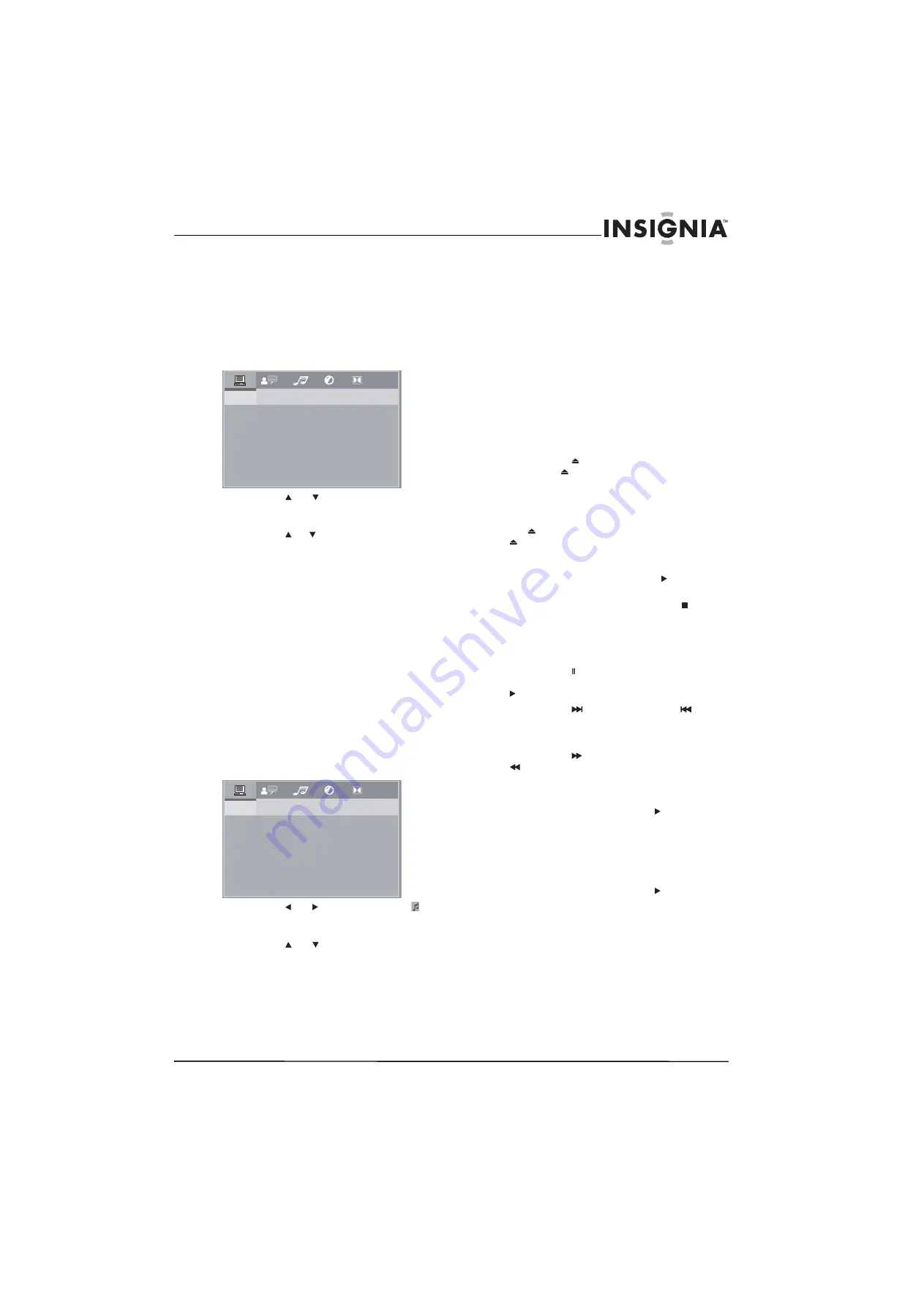
21
Insignia NS-FSDVD Lecteur DVD
www.insignia-products.com
•
16:9
– à sélectionner pour un téléviseur à
écran panoramique.
4
Appuyer sur
SETUP
(Configuration) pour
fermer le menu.
Sélection du standard TV
Pour sélectionner le standard TV :
1
Appuyer sur
SETUP
(Configuration). Le
menu d’écran s’affiche.
2
Appuyer sur ou pour sélectionner
TV
SYSTEM
(Standard TV), puis sur
ENTER
(Entrée).
3
Appuyer sur ou pour sélectionner le
standard TV, puis sur
ENTER
(Entrée).
Sélections possibles :
•
AUTO
(Automatique) — à sélectionner si
le standard TV utilisé n’est pas connu.
•
PAL
— à sélectionner si le téléviseur
utilise le système PAL.
•
PAL
— à sélectionner si le téléviseur
utilise le système NTSC. NTSC est le
standard TV le plus utilisé en Amérique
du Nord.
4
Appuyer sur
SETUP
(Configuration) pour
fermer le menu.
Sélection du mode de sortie audio
numérique
Pour sélectionner le mode de sortie audio
numérique :
1
Appuyer sur
SETUP
(Configuration). Le
menu d’écran s’affiche.
2
Appuyer sur ou pour sélectionner ,
puis appuyer sur ENTER (Entrée). Le menu
Audio Out (Sortie audio) s’affiche.
3
Appuyer sur ou pour sélectionner une
option, puis sur
ENTER
(Entrée). Sélections
possibles :
•
S/PDIF OFF (SPDIF désactivé) — à
sélectionner si le lecteur n'est pas
connecté à un système sonore
numérique.
•
S/PDIF RAW
(SPDIF brut) — à
sélectionner si le lecteur est connecté à
un système sonore numérique pour
écouter le son dans son format d’origine.
•
S/PDIF PCM
— à sélectionner si le
lecteur est connecté à un système sonore
numérique, pour convertir le son en
format PCM.
4
Appuyer sur
SETUP
(Configuration) pour
fermer le menu.
Lecture de disques
Pour reproduire un disque :
1
Appuyer sur
EJECT
(Éjecter) à l’avant du
lecteur ou
OPEN/CLOSE
(Ouvrir/Fermer)
sur la télécommande pour ouvrir le plateau à
disque.
2
Insérer un disque, l’étiquette tournée vers le
haut, dans le plateau à disque, puis appuyer
sur
EJECT
(Éjecter) ou sur
OPEN/CLOSE
(Ouvrir/Fermer) pour
fermer le plateau.
3
Si la lecture ne commence pas
automatiquement, appuyer sur
PLAY
(Lecture).
4
Pour arrêter la lecture, appuyer sur
STOP
(Arrêt).
Contrôle de la lecture du disque
Pour contrôler la lecture du disque :
•
Appuyer sur
PAUSE
pour interrompre
momentanément la lecture. Appuyer sur
PLAY
(Lecture) pour reprendre la lecture.
•
Appuyer sur
NEXT
(Suivant) ou
PREV
(Précédent) pour aller au chapitre suivant
d’un DVD, à la piste suivante d’un CD ou à
l’image suivante.
•
Appuyer sur
FWD
(Avance rapide) ou sur
REV
(Retour rapide) pour faire une avance
rapide ou un retour arrière rapide. Chaque
fois qu’une de ces touches est appuyée, la
vitesse change de 1 à 2, à 8, à 20 fois la
vitesse normale. Appuyer sur
PLAY
(Lecture) pour revenir au mode de lecture
normal.
•
Appuyer sur
SLOW
(Ralenti) pour la lecture
au ralenti. Chaque fois que cette touche est
appuyée, la vitesse de lecture au ralenti
passe de 1/2 à 1/3 à 1/4, 1/5 ou 1/7 fois la
vitesse normale. Appuyer sur
PLAY
(Lecture) pour revenir au mode de lecture
normal.
•
Lors de la lecture d’un DVD, appuyer sur
MENU
pour ouvrir le menu du disque DVD
s’il en existe. Certains DVD peuvent ne pas
disposer de cette fonction.
•
Lors de la lecture d’un DVD, appuyer sur
TITLE
(Titre) pour ouvrir le menu du titre du
disque DVD s’il en existe. Certains DVD
peuvent ne pas disposer de cette fonction.
SYSTEM SETUP
TV SYSTEM
SCREEN SAVER
VIDEO
TV TYPE
PASSWORD
RATING
DEFAULT
LAST MEMORY
SYSTEM SETUP
TV SYSTEM
SCREEN SAVER
VIDEO
TV TYPE
PASSWORD
RATING
DEFAULT
LAST MEMORY










































